word合并单元格方法是什么?下面这篇文章主要介绍word合并单元格方法,觉得挺不错的,现在分享给大家,希望对大家有所帮助,可以做个参考!
word将两个单元格合成一个
1. 选中您要合并的单元格。可以点击单元格的左部边缘选中整个列,或者点击单元格上部边缘选中整个行。
2. 在"布局" 标签中的"表格工具" 选项卡下,找到"合并单元格" 按钮。该按钮位于"合并和拆分单元格" 下方,第二个按钮就是"合并单元格",单击即可。
3. 完成上述的操作后,您会发现选定的单元格已经被合并为一个单元格。
需要注意的是,合并单元格后,单元格中原有的文字和格式都会被保留。如果合并的单元格中存在多个文字或图片,会将所有内容合并到一起,请您确保所合并的单元格中只有一个文字或者图片。
word合并单元格方法:
第一步:首先我们新建一张表格。
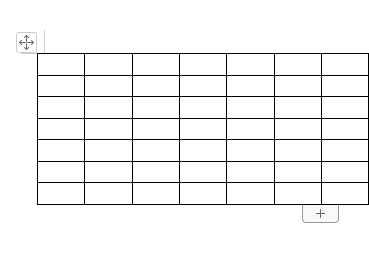
第二步:然后选中需要合并的单元格。
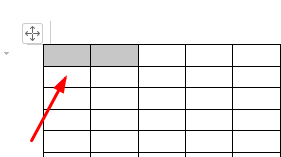
第三步:随后点击右键选择“合并单元格”。
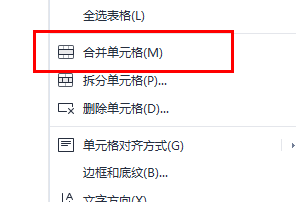
第四步:最后我们就可以看到两个单元格已经成功合并了。
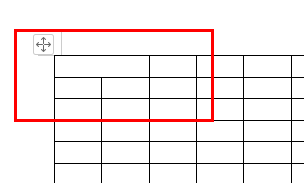
第五步:我们也可以右键选择拆分单元格。
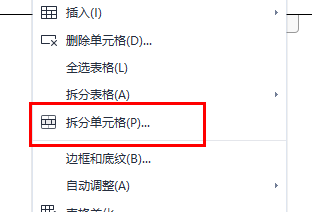
第六步:这样就又变回原来的样子了。
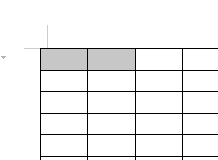
总结
以上就是为你整理的word合并单元格方法是什么全部内容,希望文章能够帮你解相关问题,更多请关注软件栏目的其它相关文章!
